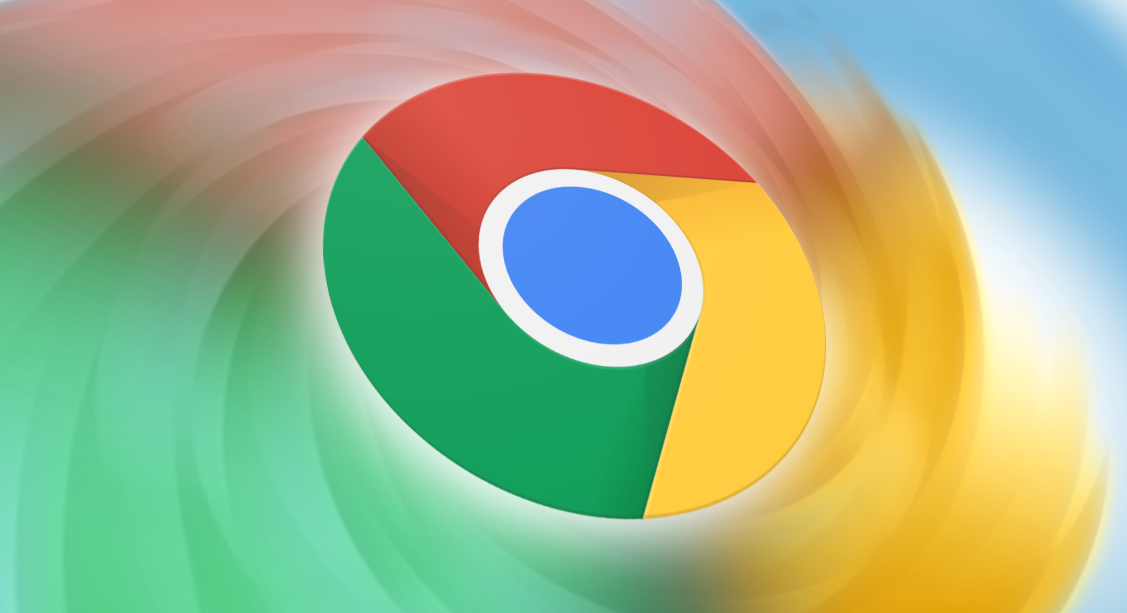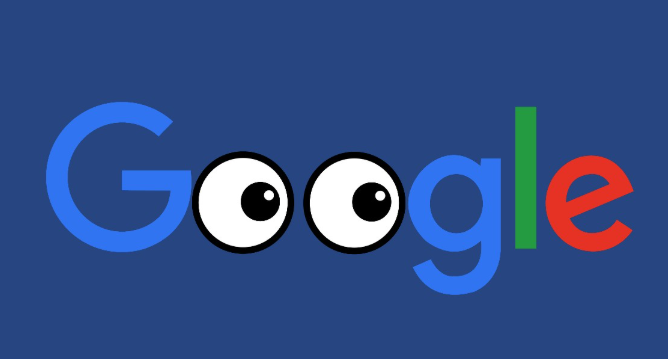当前位置:
首页 >
Chrome浏览器如何优化开发者工具调试网站代码
Chrome浏览器如何优化开发者工具调试网站代码
时间:2025-05-07
来源:谷歌浏览器官网
详情介绍

一、打开开发者工具
要开始使用Chrome浏览器的开发者工具,首先需要打开你想要调试的网站。然后,可以通过以下几种方式打开开发者工具:
1. 快捷键:在Windows和Linux上按下`Ctrl + Shift + I`,在Mac上按下`Cmd + Option + I`。
2. 菜单选项:点击浏览器右上角的三点菜单图标,选择“更多工具”>“开发者工具”。
3. 右键菜单:在网页上点击鼠标右键,选择“检查”或“审查元素”。
二、界面概览
开发者工具打开后,会显示一个包含多个面板的窗口。以下是一些主要的面板及其功能:
1. Elements(元素)面板:用于查看和编辑当前页面的HTML和CSS代码,是进行前端调试的主要区域。
2. Console(控制台)面板:显示JavaScript代码的输出信息,包括错误、警告和日志。也是执行一次性脚本的地方。
3. Sources(资源)面板:列出页面加载的所有资源文件,如HTML、CSS、JavaScript等,方便开发者快速定位和编辑特定文件。
4. Network(网络)面板:记录页面加载过程中的所有网络请求,帮助分析资源加载时间和性能瓶颈。
5. Performance(性能)面板:提供详细的性能分析报告,帮助识别和优化页面的渲染速度和资源消耗。
6. Application(应用)面板:用于管理应用程序的数据存储,如LocalStorage、SessionStorage、Cookies等。
三、常用调试技巧
1. 查看和修改HTML/CSS
在Elements面板中,你可以直接查看和修改页面的HTML结构和CSS样式。通过点击元素,可以在右侧看到对应的CSS样式,并进行实时编辑。这对于快速调整页面布局和样式非常有用。
2. 调试JavaScript
在Sources面板中,你可以设置断点,逐行执行JavaScript代码,观察变量的变化和执行流程。这有助于发现和修复代码中的逻辑错误。
3. 分析网络请求
使用Network面板,你可以记录页面加载过程中的所有网络请求,包括请求时间、状态码、响应大小等详细信息。通过分析这些数据,可以找出影响页面加载速度的瓶颈,并进行相应的优化。
4. 性能优化
利用Performance面板,你可以录制页面的加载过程,生成详细的性能报告。报告中会列出各项资源的加载时间、渲染时间等关键指标,帮助你识别性能问题并进行优化。
四、高级功能
除了基本的调试功能外,Chrome开发者工具还提供了许多高级功能,如自动化测试、远程调试、设备模拟等。这些功能可以帮助开发者更全面地测试和优化网站,确保在不同设备和环境下的良好表现。
五、总结
Chrome浏览器的开发者工具是一个强大且灵活的工具,能够帮助开发者高效地进行网站代码的调试和优化。通过熟练掌握上述基本操作和技巧,你可以大大提升开发效率,确保网站的质量和性能。无论是初学者还是经验丰富的开发者,都能从中受益匪浅。
继续阅读